iOS 17 es un sistema operativo que cada vez me gusta más y donde tengo la sensación de que las verdaderas novedades son aquellas que no se presentaron en la Keynote de junio de 2023. Días atrás, he descubierto una de las mejores prestaciones que tiene esta generación y es la posibilidad de poder compartir contraseñas entre familiares. Sigue leyendo que te explico cómo hacerlo de forma rápida y sencilla.
Antes de entrar de lleno en este artículo, el sistema de contraseña de iCloud no solo se ha visto mejorado en iOS 17, sino que se ha extrapolado a todos los sistemas operativos como macOS 14 Sonoma, WatchOS 10 e iPadOS 17).
¿Cómo compartir contraseñas con personas de confianza en el iPhone?

Los grupos de contraseñas compartidas son una manera fácil y segura de compartir nuestras contraseñas y llaves de acceso con tus familiares para que puedan acceder a determinados archivos que contienen información importante, pero que no queremos que nadie pueda visualizarlo sin nuestra autorización. Para ello, tenemos crear un “grupo de contraseñas”. ¿No sabes cómo se hace? Vamos a verlo a continuación.
- Desde tu iPhone, dirígete a ajustes y haz clic en el apartado de Contraseñas.
- A continuación, pulse en la esquina superior derecha y pulsar “Nuevo grupo compartido”.
- Introduce un nombre para el equipo y, a continuación, toca “Añadir personas”
- Acto seguido, tienes que escribir el nombre, la dirección de correo electrónico o el número de teléfono de la persona o personas que quieres añadir y, a continuación, pulsa Añadir.
- Haz clic en Crear.
- Ahora llegamos a uno de los puntos más importantes, puesto que tienes que seleccionar aquellas contraseñas que compartir con el equipo y, a continuación, toca la opción de trasladar en la esquina superior derecha. No obstante, puedes crear el grupo sin tener seleccionada ninguna contraseña. Para ello, pulsa en la opción “Ahora no” que se localiza en la esquina superior izquierda.

Completados estos pasos, tus contraseñas compartidas se guardarán en el llavero de iCloud y cualquier usuario del grupo podrá usar la contraseña.
Gestiona un grupo y responder a una invitación
De la misma forma que hemos creado un grupo, también podemos gestionarlo, de forma que podemos añadir o eliminar otros miembros. Los miembros no tienen acceso a las funciones citadas, pero sí pueden salir de este en cualquier momento. Los pasos son los siguientes:
- Desde tu iPhone, dirígete a ajustes y haz clic en el apartado de Contraseñas.
- Te aparece el grupo o los grupos que hayas creado para compartir contraseña. Para gestionar el equipo, haz clic en él y pulsa en “Seleccionar”.
- Cuando hayas terminado de hacer los cambios, toca OK.

Por último, vamos a ver cómo podemos responder a una invitación para que pueda unirse a nuestro grupo. Eso sí, para poder responder a cualquier invitación, tienes que tener instalado iOS 17 en tu dispositivo.
- Diríjase a Ajustes y en la opción de contraseñas, pulse en “Invitaciones a grupos” y toca la invitación.
- Finalmente, pulsa en Aceptar para unirte al equipo. También puedes rechazar la invitación.
¿Por qué es mejor usar Passkeys?
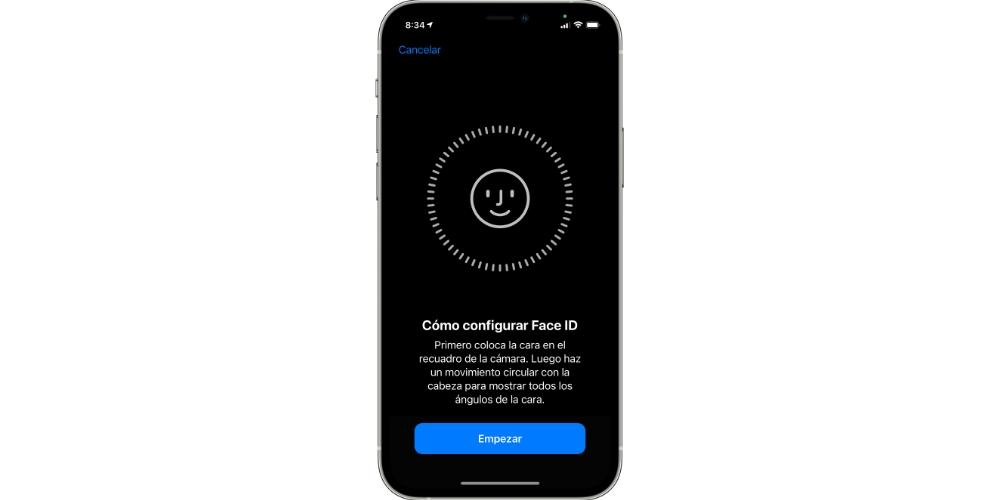
Este nuevo sistema de desbloqueo te permite reemplazar las contraseñas que usas para iniciar sesión en sitios web y apps compatibles en el iPhone. El citado sistema, no utiliza las contraseñas manuales que todos estamos acostumbrados, sino que utiliza la tecnología más puntera del dispositivo para que puedas desbloquear tu unidad. En concreto, utiliza el Face ID o Touch ID, evitando la mayoría de estrategias que utilizan los ciberdelincuentes para conseguir tus datos.
¿Cómo crear y guardar una llave de acceso usando el iPhone?
Para poder usar este nuevo sistema, tienes que actualizar tu dispositivo a iOS 16, macOS 13, macOS 13 o tvOS 16. Incluso, es necesario tener activado el llavero de iCloud y la autenticación de doble factor. Vamos a ver a continuación el proceso de crear y guardar una llave de acceso usando nuestro iPhone.
- Desde nuestro iPhone, dirígete a la pantalla de inicio de sesión de un sitio web o app compatible y realiza una de las siguientes operaciones.
- Si vas a configurar una nueva cuenta: toca el botón o el enlace para configurar nuevas cuentas y, a continuación, sigue las instrucciones que aparecen en la pantalla
- Dispongo de una cuenta existente: inicia sesión con tu nombre de cuenta y contraseña y luego, accede a la pantalla de ajustes de la cuenta o gestión de cuentas.
- Cuando veas la opción de guardar una llave de acceso para la cuenta, toca en Continuar.
Widgets interactivos
Los widgets son microaplicaciones que se despliegan en la pantalla de vuestro iPhone y que se pueden colocar en cualquier parte de la pantalla de inicio de nuestro iPhone. Estos accesos directos tienen como objetivo facilitarte el acceso a ciertas funciones de las aplicaciones que has descargado en tu dispositivo. En los últimos años, los widgets no solo muestran información, sino que también es posible interactuar con ellos, de modo que sea posible realizar diversas acciones desde la pantalla de inicio.
¿Cuántos tipos de widgets existen en la actualidad?

En la actualidad encontramos diferentes tipos de Widgets que vamos a ver a continuación.
- Widgets informativos: nos permiten obtener información de interés para ti y siempre giran en torno a un tema concreto. Los mejores widgets informativos son los de calendario, tiempo, entre otros.
- Widgets de accesorio: son widgets que no requieren acceso a internet para ser utilizados y que no dependen de una aplicación para su funcionamiento. Vienen por defecto en todos los dispositivos de Apple.
- Widgets de aplicaciones: hacen referencia a herramientas que disminuyen o facilitan el uso de las aplicaciones que nos descargamos, ejecutando acciones de forma mucho más fácil y sencillo.
Mejores widgets para iOS 17
En primer lugar, tenemos que destacar la aplicación de FotMob, una aplicación fenomenal que se ve potenciada con la llegada de su widget. Gracias a ella, podemos previsualizar cuáles son los partidos que va a disputar nuestro equipo favorito. También tiene otras opciones como la previsualización de los partidos de una liga concreta con actualizaciones en directo, información detallada de tu equipo o noticias sobre él.
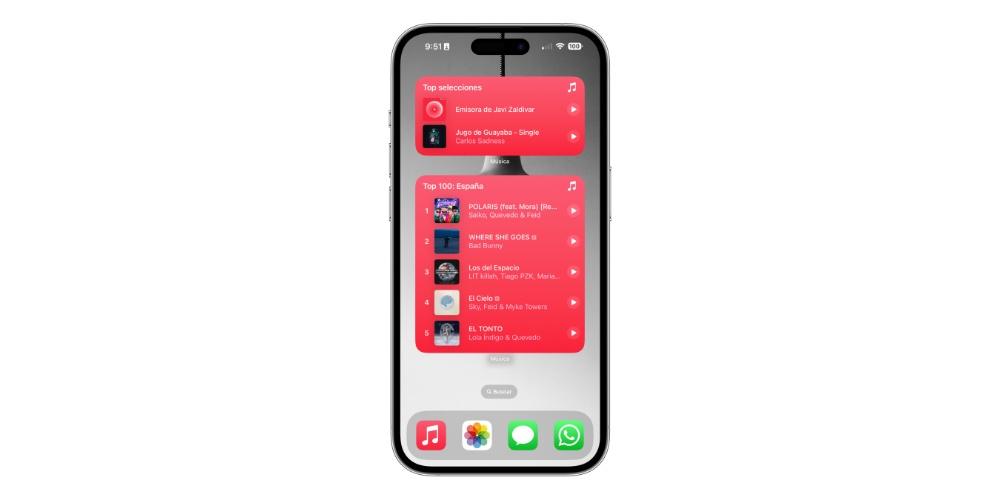
En segundo lugar, tenemos a Strave, una aplicación para registrar nuestra actividad física cuando hacemos deporte y que también tiene algún widgets interesante para sus usuarios. En concreto, nos permite consultar el progreso semanal de nuestros objetivos marcados. Por ejemplo, si sales a correr dos veces a la semana, este widgets nos indicará la distancia que has recorrido y si has cumplido o no con los objetivos.
Por último, tememos que destacar a Peak, una aplicación que nos permite crear un tablero Fitness personalizado con los datos que más nos interese tener a simple vista. La única pega de esta app es que no es completamente gratuita, sino que alguno de su widgets son de pago.
Ventaja y desventajas de los Widgets
Los widgets aportan ventajas muy importantes para nuestro día a día, tanto en materia de fluidez navegando por el sistema de iOS como en productividad porque nos permiten acceder rápidamente a algunas aplicaciones o funcionalidades.
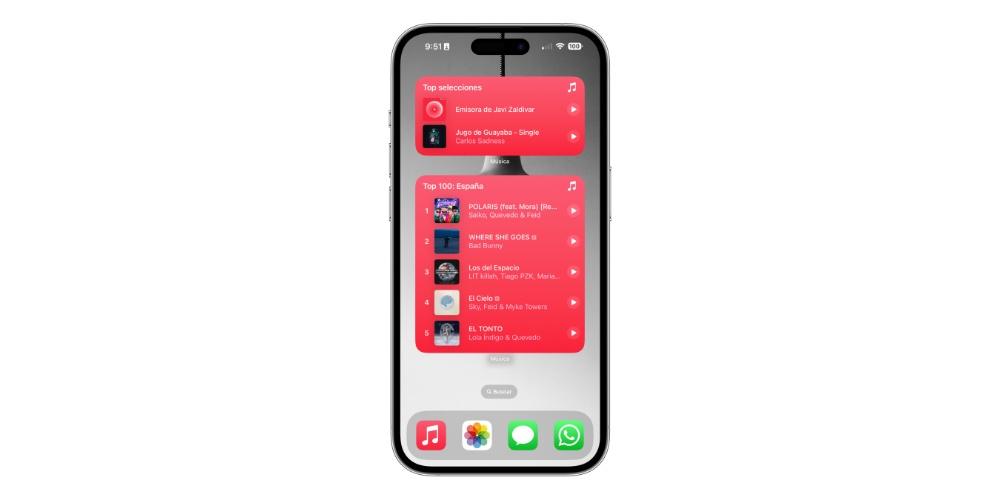
Ahora bien, es evidente que los widgets consumen muchos recursos, debido a qué estos se posicionan en tareas de segundo plano. Las consecuencias de este funcionamiento son varias, como puede ser una reducción de batería, ancho de banda y una división del tiempo de procesador, que debe repartidlo con otros Widgets.
A pesar de que los procesadores de Apple tengan un rendimiento atroz, los widgets más mermando sus prestaciones, por lo que, siempre es recomendable solo tener activado los widgets que más utilizamos. Si tienes un iPhone 15 Pro o 14 Pro no vas a tener problemas, pero si tienes una unidad con varios años en el mercado como un XR u 11, si es posible que la presencia de un elevado número de widgets interactivos puede acabar provocando una pérdida de fluidez.

